Emojis zu der Betreffzeile Ihrer E-Mail hinzufügen
Zuletzt aktualisiert am: Januar 29, 2024
Mit einem der folgenden Abonnements verfügbar (außer in den angegebenen Fällen):
|
|
Sie können Emojis zu Ihrer E-Mail-Betreffzeile im Abschnitt E-Mail-Details des E-Mail-Editors hinzufügen.
Emojis in die Betreffzeile einfügen
- Navigieren Sie in Ihrem HubSpot Account zu Marketing > Marketing-E-Mails.
- Klicken Sie auf den Namen Ihres E-Mail-Entwurfs oder auf E-Mail erstellen.
- Klicken Sie auf der Registerkarte Bearbeiten auf Details bearbeiten.
- Klicken Sie auf das Symbol emoji emoji neben dem Feld Betreffzeile.
- Suchen Sie nach Ihrem Emoji und klicken Sie dann auf das emoji, um es Ihrer Betreffzeile hinzuzufügen.
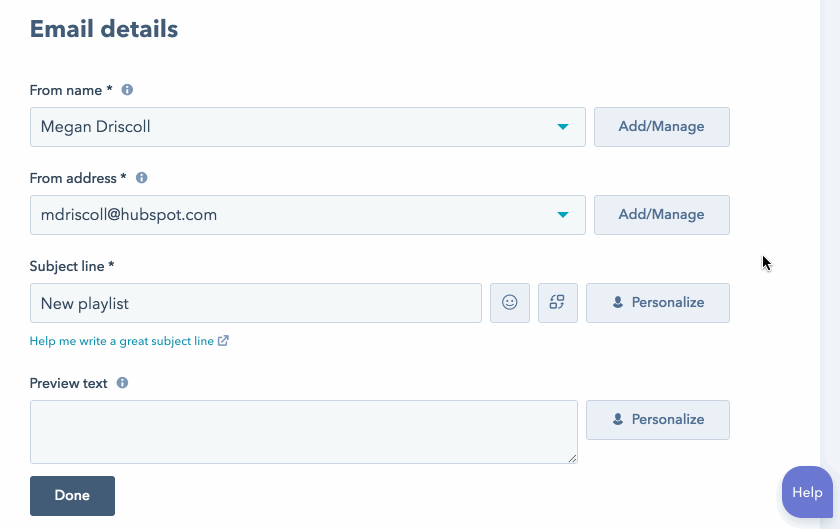
- Geben Sie den Rest Ihrer E-Mail Daten ein, und klicken Sie dann auf Fertig.
- Nachdem Sie Ihre E-Mail erstellt haben, klicken Sie auf Senden oder Veröffentlichen.
Support für Emojis
Emojis in Ihrer Betreffzeile machen diese visuell interessanter und sorgen für mehr Interaktionen mit Ihren Empfängern. Denken Sie jedoch daran, dass zu viele Emojis dem E-Mail-Filter eines Empfängers wie Spam erscheinen. In den meisten Fällen sollten nicht mehr als ein oder zwei verwendet werden. Erfahren Sie mehr über die besten Praktiken für das Hinzufügen von Emojis zu Ihrer E-Mail-Betreffzeile.
Emojis werden von den meisten gängigen E-Mail-Clients unterstützt, können aber je nach E-Mail-Client, Browser oder Betriebssystem des Empfängers unterschiedlich dargestellt werden. Zum Beispiel könnten Emojis bei einigen Empfängern bunt und bei anderen in schwarz-weiß dargestellt werden.


Sie können den Test in verschiedenen E-Mail-Clients Funktion im Editor verwenden, um zu sehen, wie Ihre Emojis für Ihre Kontakte dargestellt werden. Sie können die Öffnungen und Klicks vergangener E-Mail-Kampagnen überprüfen, um zu sehen, welchen E-Mail-Client Ihre Abonnenten nutzen.
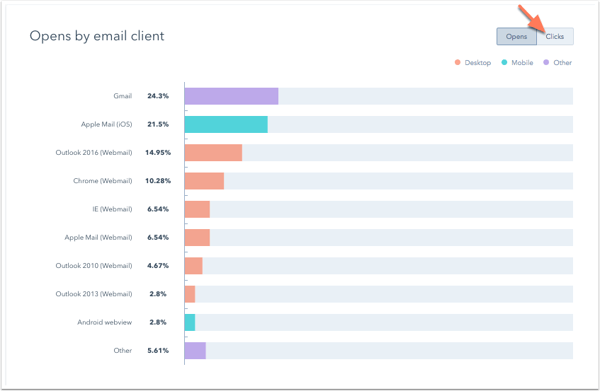
Da Emojis nicht auf allen Clients dargestellt werden, sollten Emojis nicht die Wörter in der Betreffzeile ersetzen.

Fugen Sie daher Emojis zu Ihrer vorhandenen Betreffzeile nur aus optischem Interesse und zur Interaktion hinzu.

